¿Para qué sirve?
El Mapeo Dinámico es una de las funcionalidades clave dentro de Deals que permite la importación de datos desde un archivo de Excel. A diferencia de los importadores estándar del ERP, el Mapeo Dinámico ofrece mayor flexibilidad y funcionalidades avanzadas.
Las principales ventajas del Mapeo Dinámico incluyen:
- Flexibilidad en el formato del Excel : Puedes armar el archivo Excel con la estructura y los nombres de columna que desees, sin necesidad de seguir una plantilla rígida.
- Uso de sinónimos: Permite configurar equivalencias. Por ejemplo, si en tu Excel usas el código “PES” para pesos, pero en el sistema es “ARG”, Deals puede interpretarlo correctamente.
- Manejo de atributos adicionales : A diferencia de los importadores estándar del ERP, Deals sí permite importar información en campos particulares o atributos adicionales que hayas creado en tus maestros o transacciones.
- Monitoreo y gestión de errores : Deals cuenta con monitores que te permiten ver el estado de las importaciones, identificar errores y hasta corregirlos directamente desde la interfaz sin tener que reenviar el archivo.
Antes de empezar
A continuación, se detalla el paso a paso para configurar una importación de Excel a través de Mapeo Dinámico en Deals.
Paso 1: Activar Deals en la Empresa
Lo primero que debes hacer es activar Deals para la empresa con la que deseas trabajar. Es importante recordar que Deals se configura por empresa , por lo que deberás repetir este paso para cada una si es necesario.
A) Dirígete al menú de Deals y selecciona “Configurar empresa” .
B) Si Deals no está activo, verás un botón para “Activar”. Al presionarlo, los campos necesarios se completarán automáticamente y la funcionalidad quedará habilitada para esa empresa.
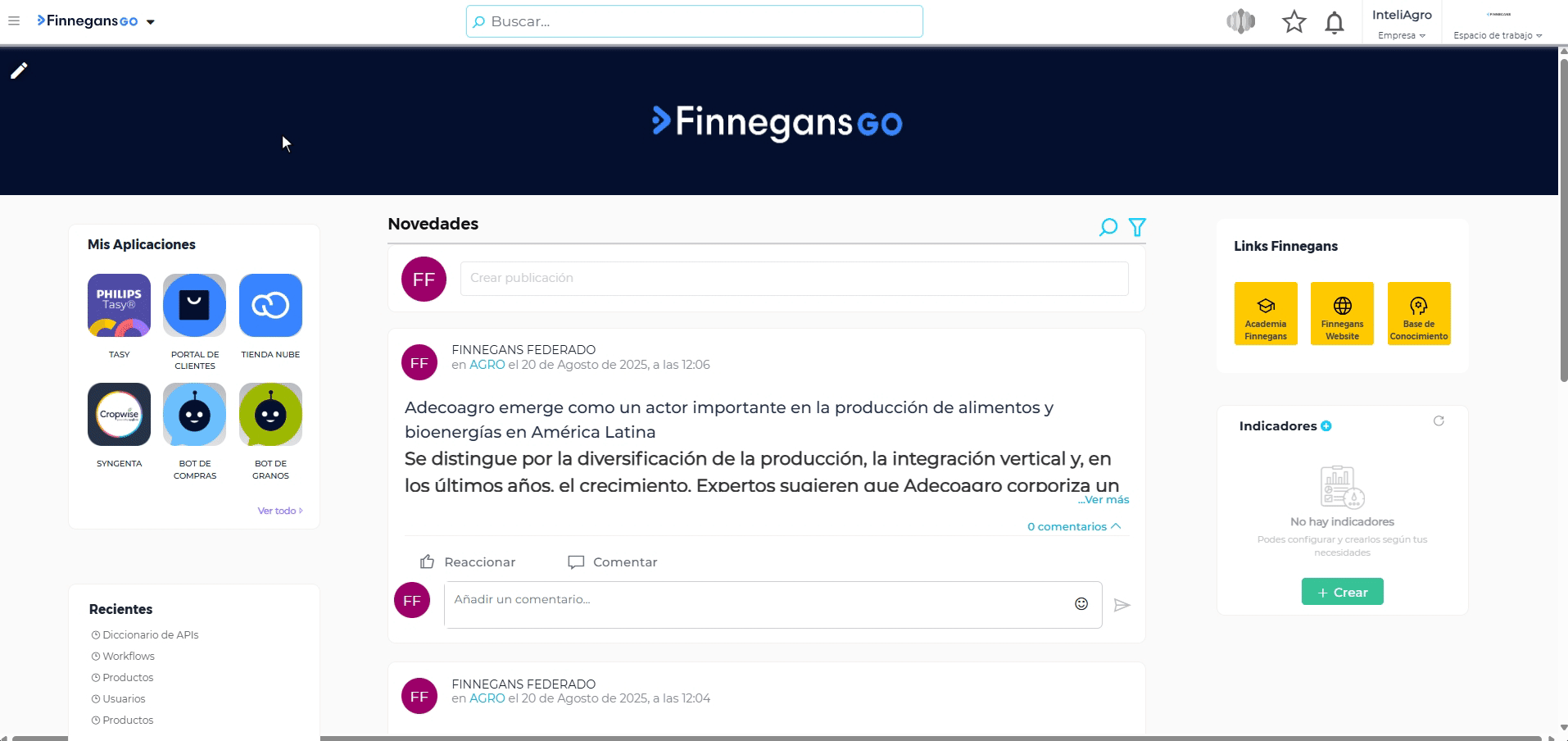
Paso 2: Crear el Catálogo de Documentos
El catálogo de documentos define la estructura de la información que vas a importar, ya sea un maestro (como clientes o productos) o una transacción (como una orden de compra, pedido de venta, factura de venta, etc).
- En el menú de Deals, ve a “Catálogo de documentos” .
- Crea un nuevo documento. Deberás asignarle un nombre y un grupo (por ejemplo, “Ventas”, “Compras”) para organizarlo.
- La parte más importante es la definición del Schema , que es básicamente la estructura JSON de los campos que contendrá tu transacción o maestro.
- La forma más sencilla de armar este schema es:
- Ir al Diccionario de APIs de Finnegans en Menú > Configuración > Diseño del espacio de trabajo > Diccionarios > Diccionario de APIs
- Buscar la API correspondiente a la transacción que quieres importar (ej. “Orden de Compra”).
- En la definición de la API, encontrarás los nombres exactos de cada campo (ej.
empresaCodigo,condicionPagoCodigo). - Copia estos nombres de campo en el esquema de tu catálogo de documentos. Esto asegura que no haya conflictos al momento de la importación.
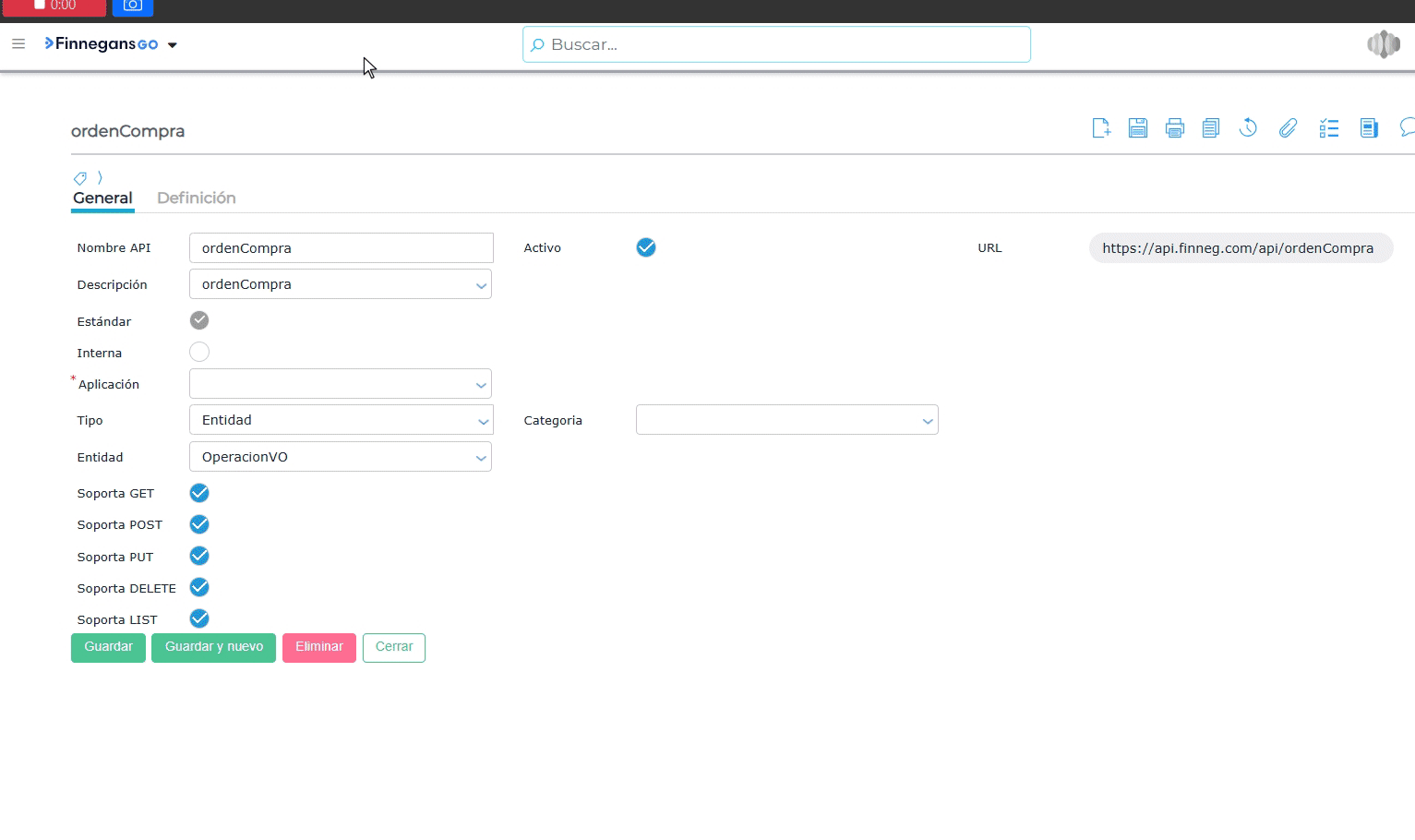
- Dentro del esquema, puedes configurar cada campo:
- Tipo : Se recomienda usar “Texto” para la mayoría de los campos para evitar conflictos, excepto para cantidades o precios (“Número”) o campos de tipo check (“Booleano”). Para los ítems de una transacción, se utiliza “Lista de objetos” .
- Requerido: Si marcas un campo como requerido, Deals validará que siempre venga informado. Si no llega, la importación se detendrá y serás notificado.
- Visible : Te permite seleccionar hasta 10 campos que serán visibles por defecto en el monitor de Deals.
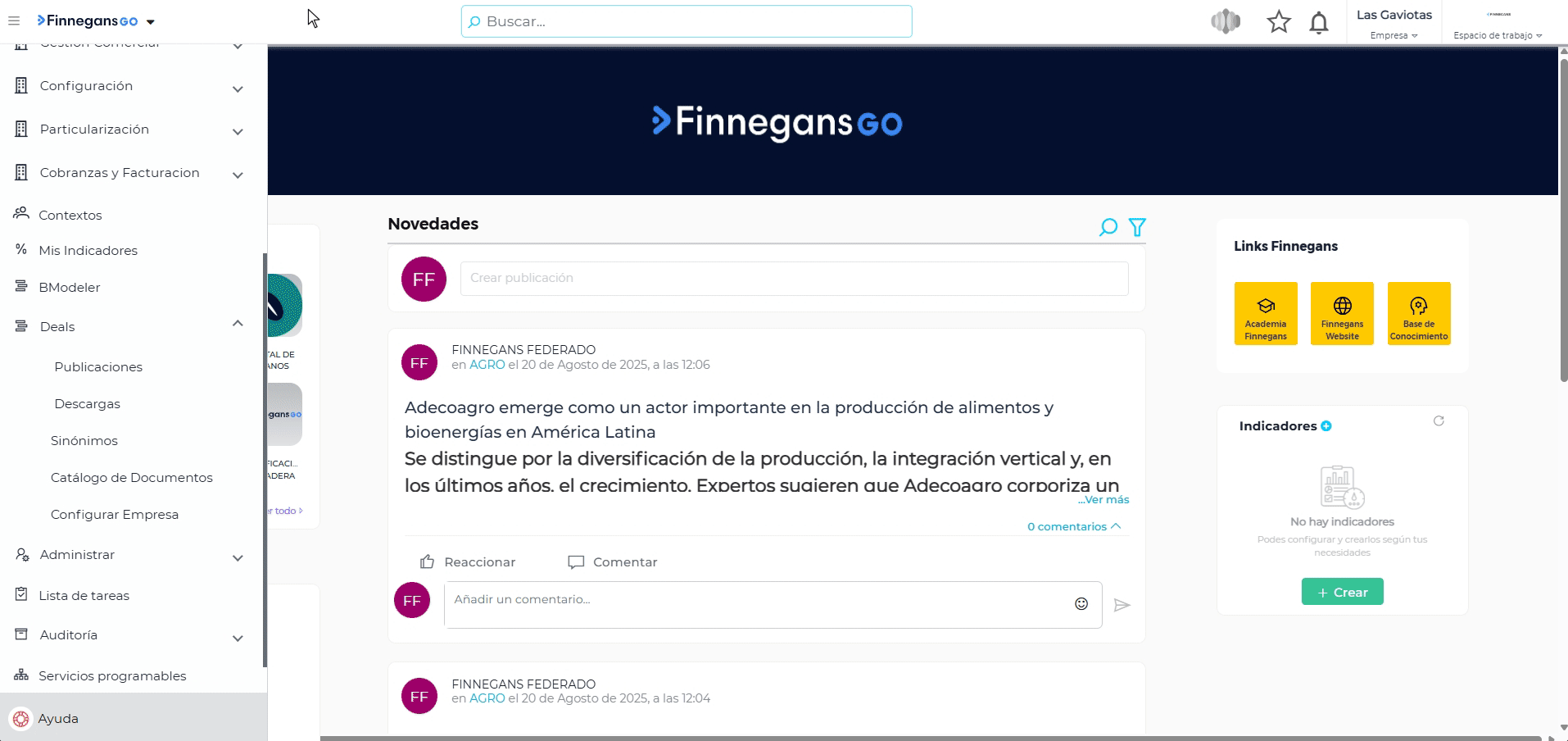
Paso 3: Configurar la Publicación
La publicación define cómo entrará la información a Deals. En el caso del Mapeo Dinámico, configuraremos la entrada a través de un archivo de Excel enviado por email.
- Ve a “Publicaciones” en el menú de Deals y crea una nueva.
- Asocia la publicación al catálogo de documentos que creaste en el paso anterior.
- En la configuración, selecciona:
- Tipo de acceso : “Archivo”.
- Tipo : “Email”.
- En la sección “Configurar mail”:
- El sistema te proporcionará una dirección de correo electrónico a la cual deberás enviar los Excels.
- Define un Asunto para el correo (ej. “Orden de Compra”). Este asunto deberá ser utilizado exactamente igual cada vez que envíes un archivo para esta publicación.
- Puedes configurar notificaciones de errores por mail y definir a qué usuarios se les enviarán.
- Opcionalmente, puedes restringir qué direcciones de email están autorizadas para enviar archivos para esta publicación.
- Activa el check “Aplica mapeos” . Aquí es donde realizarás el mapeo dinámico:
- Sube un archivo de Excel de ejemplo con las columnas que utilizarás.
- Deals leerá las columnas de tu Excel y te permitirá relacionar cada una con un campo del esquema que definiste en el catálogo de documentos. Esto es el corazón del mapeo: le estás diciendo a Deals que la columna “Fecha de la Orden” de tu Excel corresponde al campo “fecha” del esquema, por ejemplo.
- También puedes definir valores fijos para campos que siempre tendrán el mismo dato y así no necesitas incluirlos en el Excel. Por ejemplo, si las órdenes de compra siempre son para la misma empresa o el mismo tipo de documento.
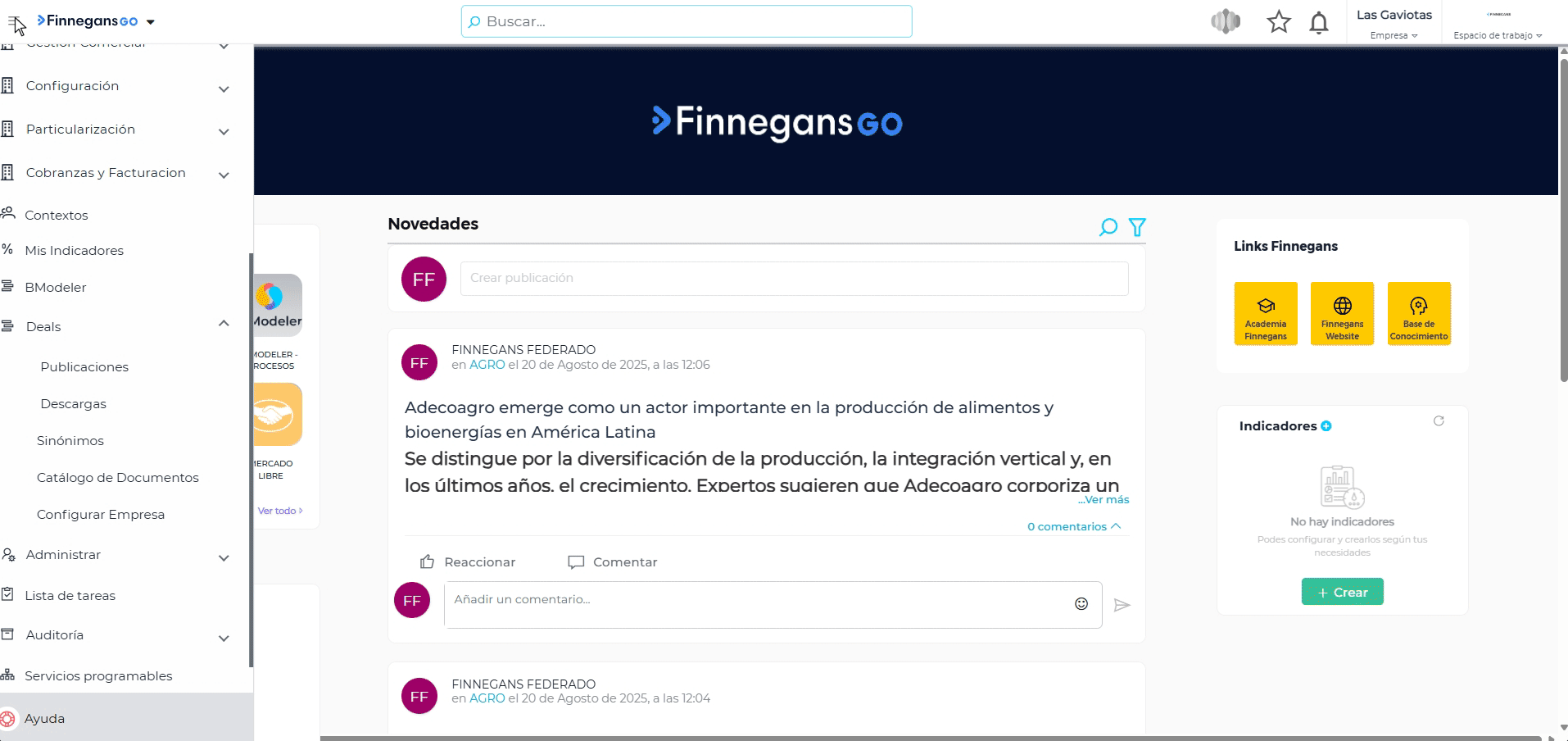
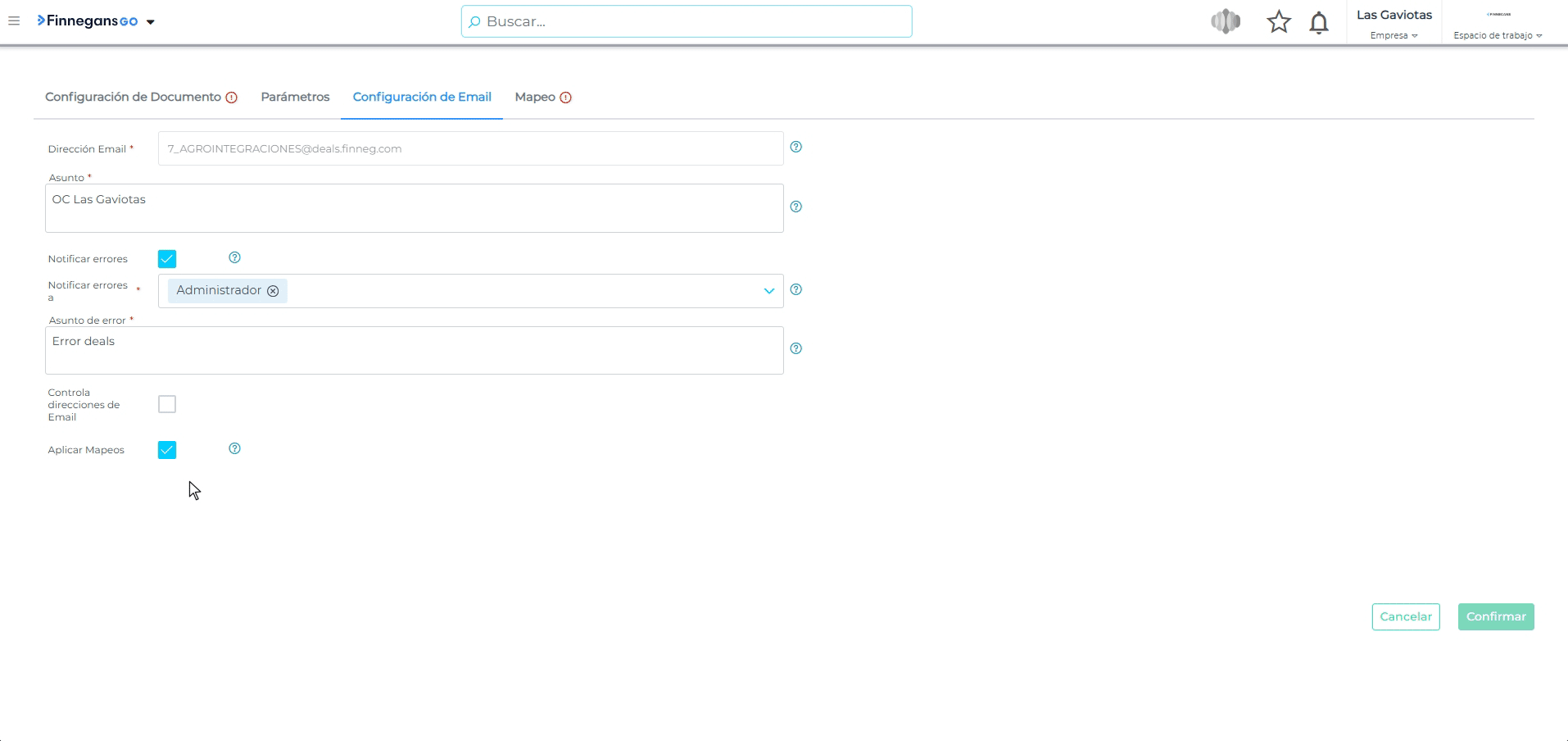
Paso 4: Configurar la Descarga
La descarga define qué hará Deals con la información una vez que la ha procesado, es decir, hacia dónde la enviará.
- Ve a “Descargas” y crea una nueva.
- Define un Tipo de salida. Para enviar la información al ERP de Finnegans, selecciona “Finegan” .
- En el campo “Nombre API”, debes indicar la API de Finnegans que se utilizará para crear la transacción o el maestro. Por ejemplo, la API de “ordenCompra”.
- Activa el “Webhook” y en “Orígenes permitidos” selecciona la publicación que creaste en el paso anterior. Esto conecta la entrada de la información (publicación) con su salida (descarga), indicándole a Deals que cuando reciba un archivo a través de esa publicación, debe procesarlo y enviarlo a Finnegans mediante la API especificada.
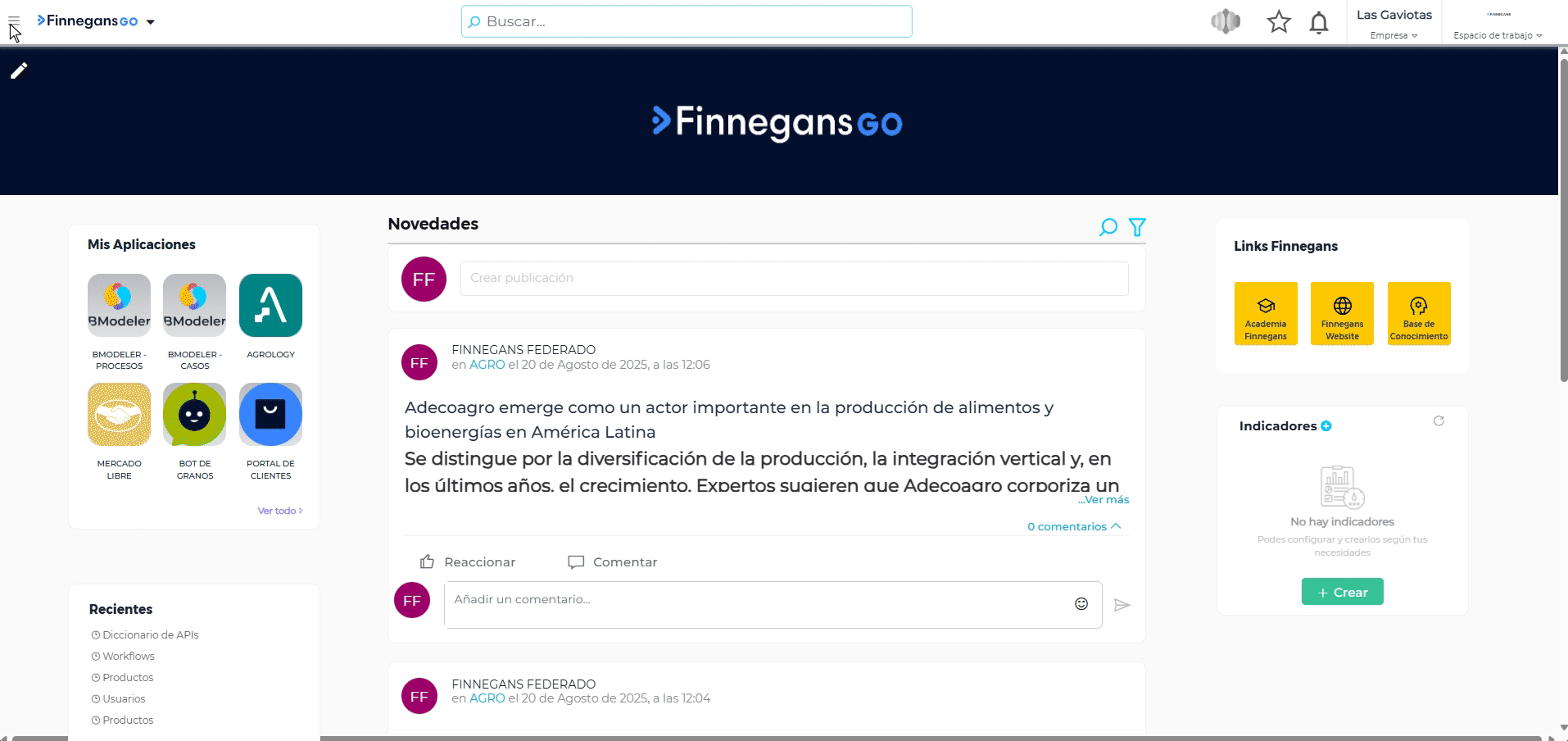
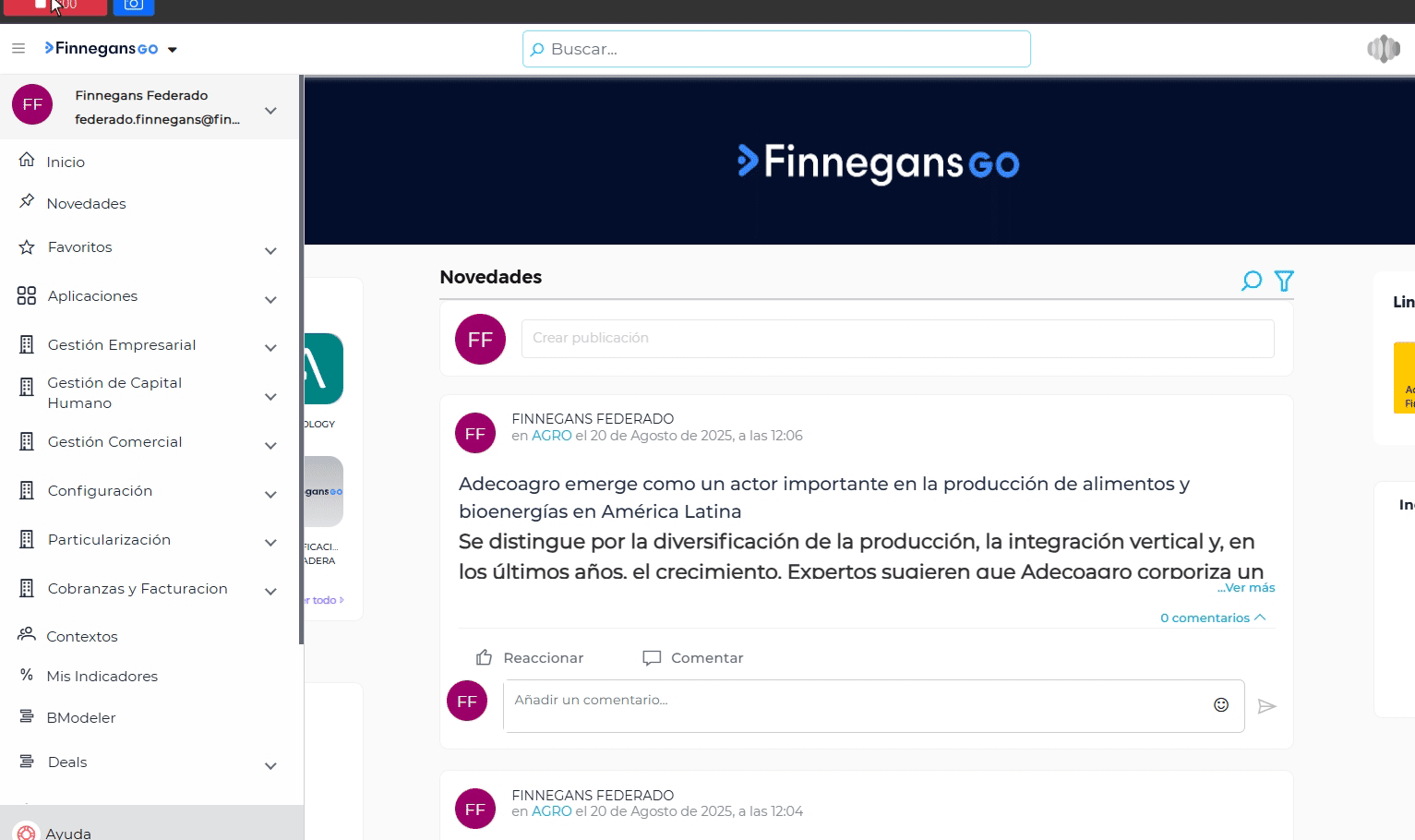
Una vez completados estos cuatro pasos, tu Mapeo Dinámico estará configurado y listo para usarse.
Modo de uso
Ejemplo: Importar Partes de Mantenimiento
Un caso de uso común es el de los partes de mantenimiento. A menudo, el personal del taller no tiene acceso directo a Finnegans ERP.
- Problema : Un administrativo debe cargar manualmente en Finnegans los partes de mantenimiento que el personal del taller completa en papel o en una planilla simple, lo que genera demoras y posibles errores de comunicación.
- Solución con Mapeo Dinámico:
- Se crea una plantilla de Excel sencilla para que el personal del taller la complete. Esta plantilla puede incluir fórmulas para facilitar la carga de datos, como buscar el código de una máquina a partir de su nombre.
- Se realiza la configuración en Deals (catálogo, publicación y descarga) para los partes de mantenimiento.
- Al final del día, el personal del taller envía el Excel completo a la dirección de correo electrónico configurada en la publicación.
- Deals recibe el correo, procesa el Excel, y automáticamente crea las transacciones de parte de mantenimiento en Finnegans.
Este proceso simplifica la carga de datos, reduce errores y agiliza el flujo de información sin necesidad de que todos los usuarios tengan acceso o conocimientos avanzados del ERP.